
安卓系统exchange邮箱日历,轻松管理日程与会议
时间:2025-01-03 来源:网络 人气:961
你有没有遇到过这样的情况:手机里的日历总是乱糟糟的,重要的事情记不住,生活节奏完全被打乱?别担心,今天就来教你如何在安卓手机上设置Exchange邮箱,让你的日历井井有条,生活更有序!
一、Exchange邮箱的魅力
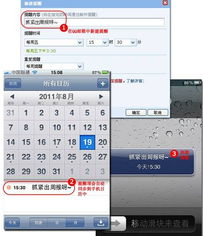
Exchange邮箱,听起来是不是很高大上?没错,它可是企业级邮箱的代表,功能强大,支持日历、联系人、邮件等多种信息的同步。对于经常需要处理工作事务的人来说,Exchange邮箱简直就是神器!
二、安卓手机设置Exchange邮箱的步骤
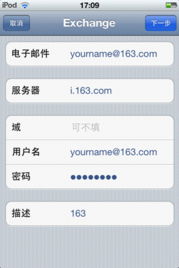
1. 打开设置:首先,找到手机主界面上的“设置”图标,点开它。
2. 进入账户与同步:在设置菜单中,找到“账户与同步”这一项,点击进入。
3. 添加账户:在账户与同步界面,点击“添加账户”,然后选择“Exchange”。
4. 输入邮箱地址:接下来,输入你的邮箱地址,比如“yourname@company.com”。
5. 手动设置:在下一步中,选择“手动设置”,然后按照提示输入以下信息:
- 域名用户名:你的完整用户名,比如“yourname@company.com”。
- 密码:你的域账户对应的域密码。
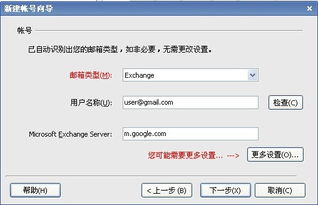
- 服务器:你的邮件服务器对应的地址,一般为“mail.company.com”。
6. 同步设置:完成以上信息后,系统会自动检测并设置同步选项。这时,你可以根据自己的需求调整收件箱检查频率、要同步的数量、是否同步联系人/日历等。
7. 完成设置:设置完成后,点击“完成”,你的Exchange邮箱就设置成功了!
三、Exchange邮箱日历的使用技巧
1. 创建事件:在Exchange邮箱中,你可以轻松创建事件,包括会议、生日、纪念日等。只需点击日历中的时间,输入事件名称、地点、提醒等信息即可。
2. 共享日历:如果你需要与他人共享日历,可以在日历设置中找到共享选项,选择要共享的日历,然后邀请他人查看或编辑。
3. 同步手机日历:设置好Exchange邮箱后,手机日历会自动同步更新。这样,你就可以随时随地查看重要事件,确保不会错过任何重要时刻。
四、常见问题解答
1. 为什么我的手机无法连接Exchange服务器?
可能是因为服务器地址或端口设置错误,或者网络连接不稳定。你可以尝试重新输入服务器信息,或者检查网络连接。
2. 如何更改Exchange邮箱密码?
在电脑上登录Exchange邮箱,进入“更改密码”页面,按照提示操作即可。
3. 如何删除Exchange邮箱账户?
在手机设置中,进入“账户与同步”,找到Exchange邮箱账户,点击“删除账户”。
五、
通过以上步骤,相信你已经学会了如何在安卓手机上设置Exchange邮箱,并充分利用其强大的日历功能。从此,告别混乱的日历,让你的生活更加有序,工作效率更高!快来试试吧!
相关推荐
教程资讯
教程资讯排行













